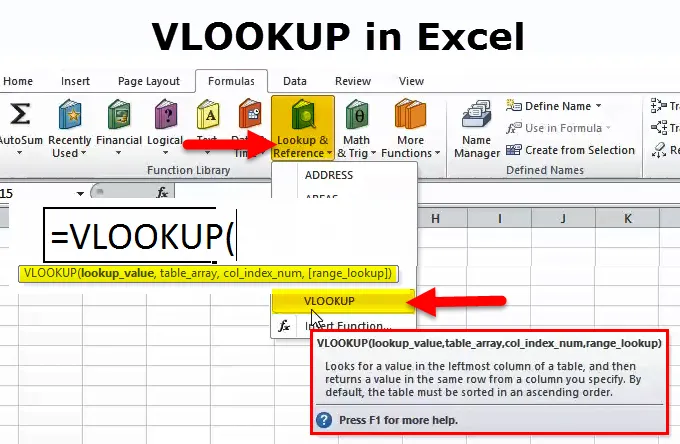
VLOOKUP funkcija (Sadržaj)
- VLOOKUP funkcija u Excelu
- VLOOKUP Formula u Excelu
- Kako se koristi VLOOKUP u Excelu?
Uvod u VLOOKUP funkciju u Excelu
Funkcija VLOOKUP jedna je od važnih funkcija u programu Microsoft Excel. Ovu funkciju uglavnom redovito koristimo. Koristimo vrijednost pretraživanja u tablici podudaranjem s prvim stupcem.
"V" u vlookupu znači "vertikalno", a "potraga" je po vrijednosti jednaka, tako da možemo reći da se ona koristi za vertikalno podudaranje vrijednosti i dobiti rezultat.
Kada se poziva VLOOKUP u excelu, traži se vrijednost koja se traži u krajnjem lijevom stupcu tablice niza, koja je kao referenca u VLOOKUP funkciji excel. Nakon što se pronađe vrijednost pretraživanja, to će vratiti suglasničku vrijednost iz tablice niza.
VLOOKUP Formula u Excelu
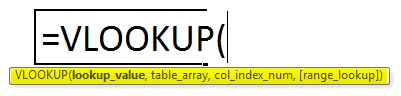
Vlookup funkcija koristi argumente: -
Postoje četiri argumenta u funkciji vlookup koja je ispod:
- Vrijednost pretraživanja (potreban argument) - to je vrijednost koju želimo potražiti u stupcu tablice. Gdje želite ili dobijete vrijednost iz druge tablice.
- Niz tablice (potreban argument) - to je niz podataka koji se traži. Funkcija vlookup pretražuje u većini lijevih stupaca ove matrice. Možemo reći da je ovo tablica podudaranja.
- Broj indeksa stupca (potreban argument) - cijeli broj, koji određuje broj stupca isporučenog niza tablice, iz kojeg želite vratiti vrijednost. Ako koristite samo za podudarnost podataka, tada možete staviti 1, ali ako želite dobiti vrijednost iz drugog stupca ponašati se prema podudaranju vrijednosti pretraživanja, tada trebate staviti stupac ne iz odgovarajućeg stupca br.
- Traženje raspona (izborni argument) - definira što bi se ova funkcija trebala vratiti u slučaju da ne nađe točno podudaranje s vrijednošću pretraživanja. Argument se može postaviti na true ili false, što znači:
- Točno - približno podudaranje, to jest ako nije pronađeno točno podudaranje, upotrijebite najbliže podudaranje ispod vrijednosti pretraživanja.
- Lažno točno podudaranje, to jest, ako nije pronađeno točno podudaranje, vratit će pogrešku.
- Također možemo koristiti 0 za lažno i 1 za istinsko podudaranje.
Koraci korištenja ove VLOOKUP funkcije
- Kliknite karticu formule> lookup i reference> kliknite na vlookup
- Također, kliknite na ikonu funkcije, a zatim ručno upišite i pretražite formulu
- Dobivamo novi prozor s funkcijama koji prikazuje dolje spomenute slike.
- Tada moramo unijeti detalje kao što je prikazano na slici
- Stavite vrijednost pretraživanja tamo gdje želite da se podudaraju s jedne tablice na drugu vrijednost tablice.
- Morate staviti niz tablice koja je druga vrijednost tablice
- Stavite indeksni broj col za drugu okomitu vrijednost tablice koja je potrebna.
- Besna lookup pretraživanja za točno podudaranje i istinito za približno podudaranje
- Također možete koristiti 0 za točno podudaranje i 1 za približno podudaranje.
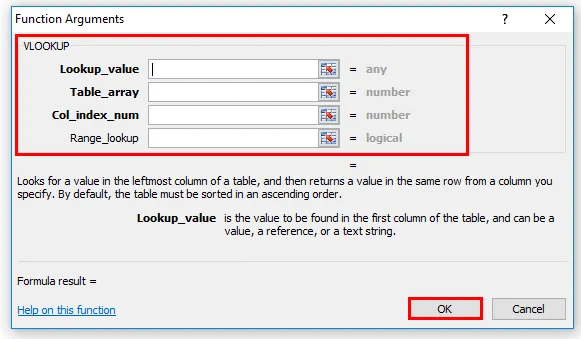
Prečac korištenja Formule
Kliknite na ćeliju u kojoj želite dobiti vrijednost, a zatim stavite formulu kako je spomenuto u nastavku
= vlookup (vrijednost pretraživanja, raspon tablice, indeks stupaca)> enter
Objašnjenje funkcije VLOOKUP
Ova vam funkcija pomaže da pronađete određene informacije u vašoj proračunskoj tablici. Kada korisnik koristi funkciju vlookup za pronalaženje određenih informacija u proračunskoj tablici ms excel, svaka odgovarajuća informacija prikazuje se u istom retku, ali u sljedećem stupcu.
Ova funkcija vrši vertikalni pregled pretraživanjem vrijednosti u prvom stupcu tablice i vraćanjem vrijednosti u isti red na poziciju broja indeksa .
Također možemo koristiti jedan list na drugi list i jednu radnu bilježnicu u drugu radnu knjižicu
Kako se koristi VLOOKUP u Excelu?
Vlookup funkcija je vrlo jednostavna i laka za upotrebu. Dopustite da razumijemo funkcioniranje vlookup-a. Ispod se spominju pojedinosti pomoću formula.
Ovdje možete preuzeti ovaj VLOOKUP obrazac funkcija - Predložak VLOOKUP funkcijePrimjer 1 - kako pregledati s točno podudaranjem
Da biste pretražili točno podudaranje, u posljednjem argumentu stavite laž.
Tablica b
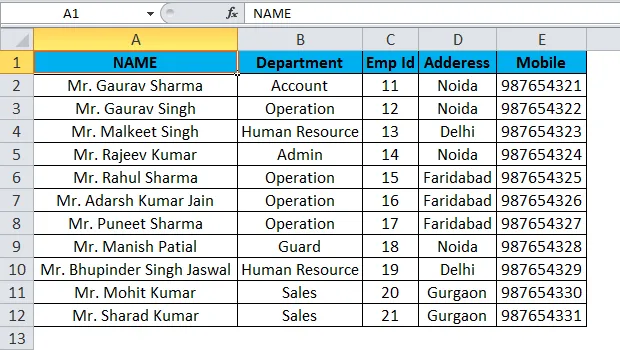
Kao što je gore spomenuto u tablici b nalaze se sve informacije zaposlenika poput odjela, id zaposlenika, adresa mobilnog broja itd.
Možete pretpostaviti da su podaci tablice niza ili matični tablice. Imate i drugu tablicu u kojoj se traži samo kontakt nikoga od zaposlenika.
Dakle, kako je ime zaposlenika jedinstveno stupac, tada se ime zaposlenika kao vrijednost pretraživanja u tablici u kojoj želite dobiti rezultat.
Tablica matičnih podataka b kao što je gore prikazano je niz tablica, a u matičnim podacima možete vidjeti da nijedan mobilni stupac nije na indeksu stupaca s 5 brojeva.
Tada trebamo staviti 0 za točno podudaranje ili 1 za lažno podudaranje.
Tada možete lako dobiti rezultat koristeći.
Tablica A
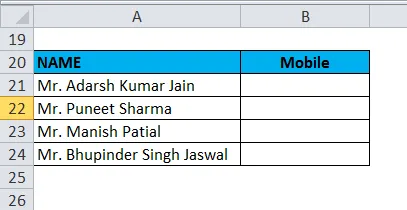
Rezultat možete vidjeti ovdje:
Formula: - "= vlookup (a21, a1: e12, 5, 0)"
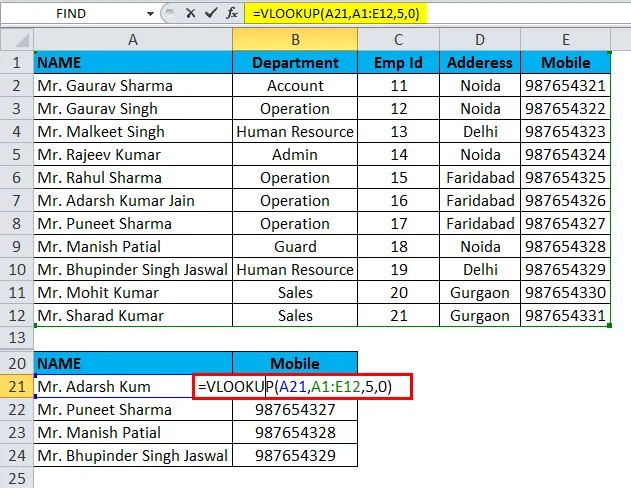
Vidimo da u tablici sva vrijednost odgovara točnoj vrijednosti.
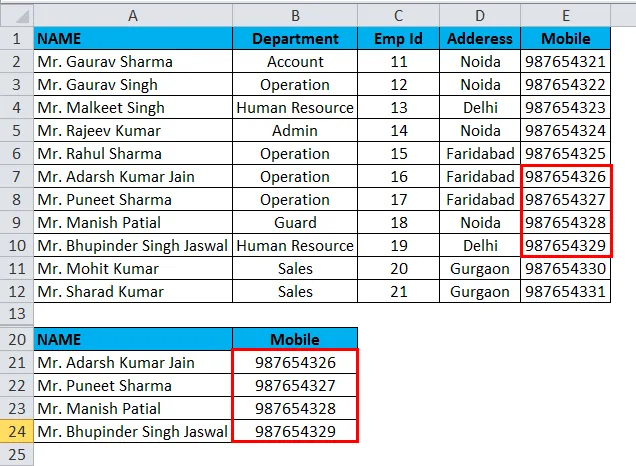
Primjer 2 - Kako koristiti vlookup s približnim podudaranjem
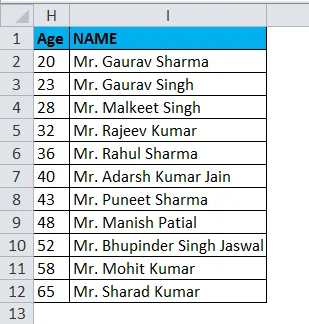
Kao što je gore prikazano na slici u H stupcu, spominje se starost zaposlenika i I naziv zaposlenika. Ovo možete uzeti kao niz ili matičnu tablicu. Sada želim staviti dobnu vrijednost u k2, tada dobivamo ime zaposlenika što je približna dob kao što je dano u vrijednosti k2 kao što je prikazano ispod slika.
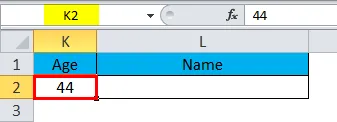
Pa da sada provjerimo formulu.
„= VLOOKUP (K2, H2: i12, 2, istina)”
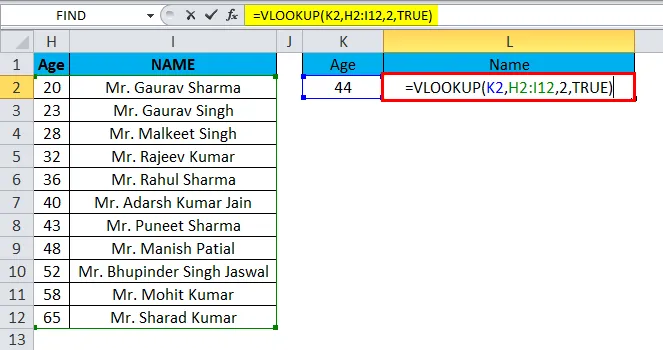
Tada možemo dobiti približnu vrijednost podudaranja.
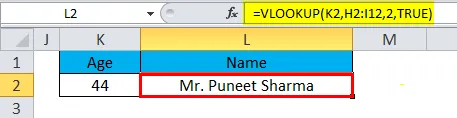
Kao što vidite, formula vraća gospodina Puneet Sharma čija je godina 43, dok mi također imamo g. Manish patial te dobi od 48, ali 43 je mnogo bliža 44 nego 48. Dakle, zašto vraća g. Puneet? Budući da vlookup s približnim podudaranjem dohvaća najbližu vrijednost koja je manja od vrijednosti pretraživanja.
Stvari koje treba zapamtiti
- Vlookup funkcija vraća rezultate u bilo kojoj vrsti podataka, kao što su niz, numerički, datum, itd.
- Ako za parametar približnog podudaranja navedete netočno, a nije pronađeno točno podudaranje, tada će funkcija vlookup vratiti # n / a.
- Ako navedete true za parametar približnog podudaranja i nije pronađeno točno podudaranje, vraća se sljedeća manja vrijednost.
- Ako je broj indeksa manji od 1, vlookup funkcija vraća #value !.
Ako je broj indeksa veći od broja stupaca u tablici, funkcija vlookup vratit će #ref!
Preporučeni članci
Ovo je vodič za funkciju VLOOKUP. Ovdje smo raspravljali o formuli VLOOKUP i kako koristiti VLOOKUP funkciju, uz primjer excela i preuzete excel predloške. Možete pogledati i ove korisne funkcije u
- Kako se koristi funkcija DESNO u Excelu
- Excel CONCATENATE funkcija
- Korištenje FIND funkcije u Excelu
- PMT funkcija u Excelu